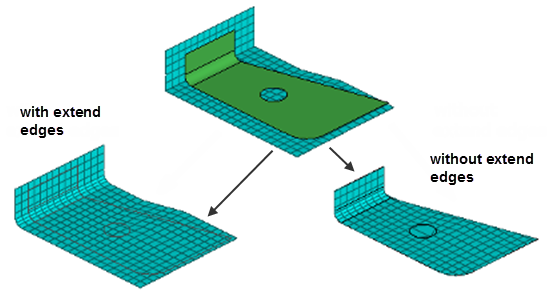近接モーフィング
近接ツールは、選択した節点、フェイス、またはエッジ周囲の単純な距離または摂動値を使用してメッシュをモーフィングします。
グラフィカルマニピュレータを使用して、またはオプションでターゲットエンティティにマッピングすることでメッシュを移動します。このツールの使い方はフリーモーフィングツールに似ていますが、アンカーやモーフィング領域を定義する必要がないため、適用可能なユースケースに対してよりシンプルで迅速なアプローチが可能です。このアプローチは、移動する節点の周りのいくつかの要素レイヤーだけをモーフィングする必要がある3Dメッシュのサーフェスをモーフィングするのにも最適です。
マニピュレーターオプション
以下のマイクロダイアログオプションを使用して、変換ツールのモードを、並進と回転(デフォルト)、またはメッシュの法線方向へのオフセットのいずれかに切り替えます。
 - 法線方向へのオフセットモードに設定
- 法線方向へのオフセットモードに設定- このボタンをクリックすると、標準の変換ツール表示が1つの矢印に変わります。メッシュを移動するには、矢印をドラッグするか、または矢印をクリックしてオフセット値を直接入力します。このモードは、3D要素に接続された節点には使用できません。
 - 移動モードに設定
- 移動モードに設定- このボタンをクリックすると、法線方向へのオフセットモードを示す矢印が変換ツールに置き換わります。変換ツールのアイコンには、すべての標準的な平行移動と回転の矢印が含まれます。
マッピングのオプション
ターゲット形状を近接ツールで選択する際は、次のマイクロダイアログオプションを使用します。
 - 投影方向
- 投影方向-
- ベクトルに沿う(Along vector)
- Vectorツールを使用して指定された方向に沿って投影します。方向を指定したら、Escを押してツールを閉じます。
- ターゲットに垂直(Normal to target)
- ターゲットに対して垂直に投影します。
- サーフェス法線(Normal to source)
- 節点のメッシュに対して垂直に投影します。
- Smoothed normals
- すべての要素の法線方向の平均を計算しスムージングをすることによって角付近の移行が急激に変化するのを回避します。
- CFD頂点(CFD corners)
- すべての要素の法線方向をスムージングするためのより洗練されたアルゴリズムを使用し、節点がモーフィングされた際に折れが発生しないように試みます。
- ラインにフィット(Fit to line)
- ターゲットを通過するラインに沿ってフィットさせます。
 - 引き伸ばされたサーフェスエッジの設定
- 引き伸ばされたサーフェスエッジの設定- サーフェスまたはメッシュのエッジを、そのサーフェスまたはメッシュ上で最も近いポイントにおける法線と直交する方向に引き伸ばします。このオプションが選択されている場合は、移動節点がサーフェスまたはメッシュの拡張表現上に投影され、節点をサーフェスまたはメッシュのエッジを超えて投影できるほか、任意の穴の中へも投影できます。このオプションが選択されていない場合は、移動節点がサーフェスまたはメッシュの内部またはエッジに投影されるため、モーフィング後のメッシュが歪む可能性があります。
 - オフセット
- オフセット-
- Offset distance(オフセット距離)
- 移動節点と選択されたターゲットの間で維持されるオフセット値を適用します。節点の移動方向に関係なく、この値は絶対距離を表します。
オフセットが正の値の場合は節点がターゲットの手前に配置され、オフセットが負の値の場合は節点がターゲットの奥に配置され、オフセットが0の場合は節点がターゲット上に配置されます。
ターゲット要素にマップする場合、オフセット方向は要素法線を使用して計算されます。
- Average thickness plus offset
- オフセット値は、移動するメッシュとターゲットメッシュに割り当てられた板厚の値から、以下のように自動的に計算されます。
ここで、
t1 - 移動する節点に接続された要素の板厚。
t2 - ターゲット要素の板厚。選択されたターゲット要素に板厚がない場合、t2 はゼロとみなされる。
- Average thickness times offset
- オフセット値は、移動するメッシュとターゲットメッシュに割り当てられた板厚の値から、以下のように自動的に計算されます。
ここで、
t1 - 移動する節点に接続された要素の板厚。
t2 - ターゲット要素の板厚。選択されたターゲット要素に板厚がない場合、t2 はゼロとみなされる。
 - 全方向へのオフセット
- 全方向へのオフセット- 投影方向に関係なく、節点からターゲット上の最も近い点まで測定されます。
このオプションをオフにした場合、オフセットは各節点の投影の方向に沿って測定されます。

 をクリックして、モーフィングのオプションを定義します。
をクリックして、モーフィングのオプションを定義します。